PS影楼调色教程:给草原上拍摄的情侣写真照后期…
2019-09-17 09:55:40来源:ps爱好者 阅读 ()

2 然后再去基本面板里调整。原片拍出的天空卡白没有细节,这里可以恢复一些出来。如果是JPG格式就没救了,天空细节找不回来的。
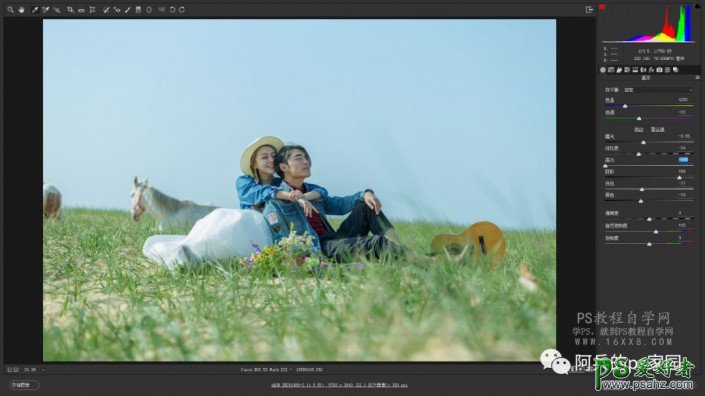
3 再去色相饱和度明度面板里调整一下,三项都有一些颜色做了调整,可以看截图。
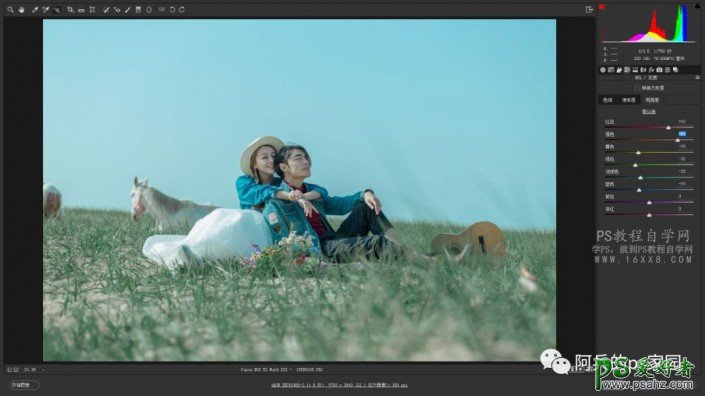
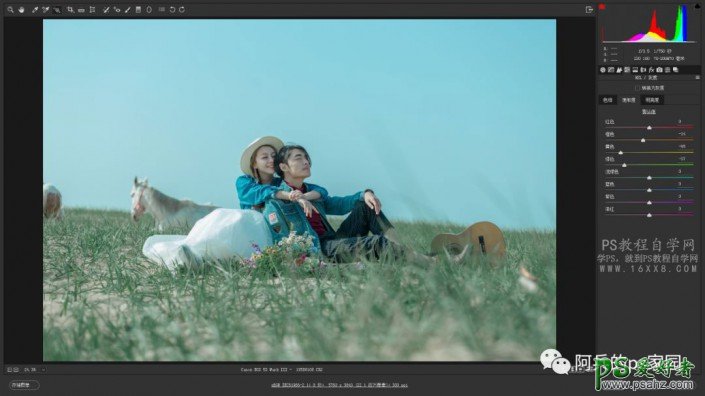
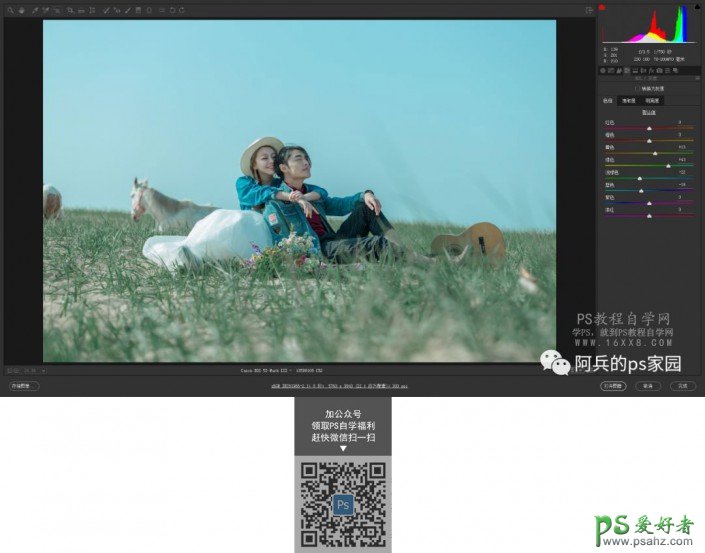
4 然后去效果面板里加了一点暗角。这一步区别不大,可以加可以不加。
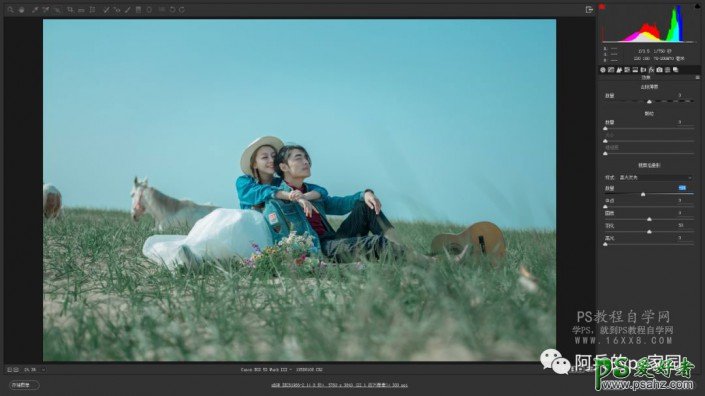
5 然后再去相机校准里折腾一下。
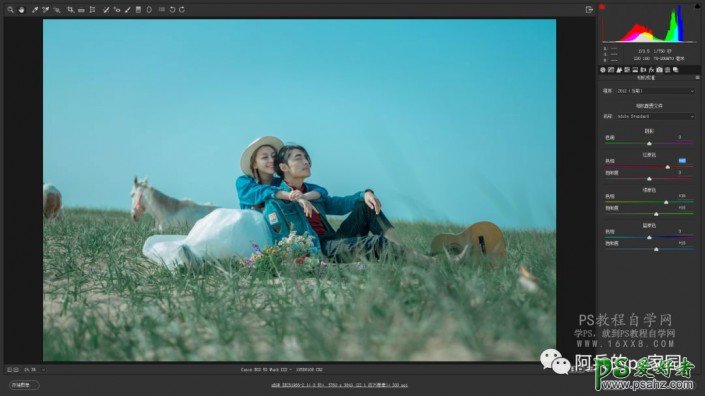
6 然后直接打开图像进入到 PS里,用磨皮插件处理一下。在这里不用纠结用什么双曲线中性灰加深减淡修皮肤之类,我通常用下面这个插件搞掂。
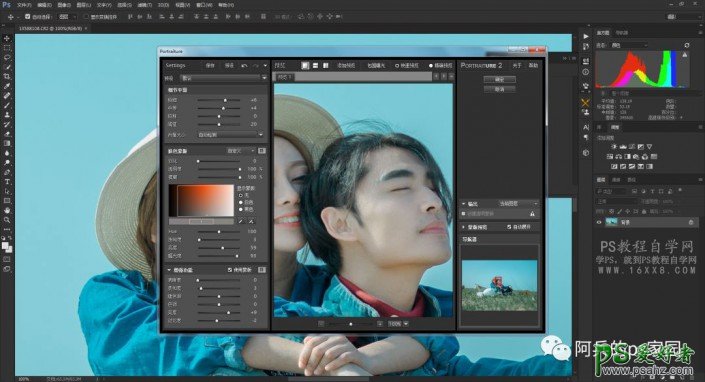
7 再加一个曲线层,小小的拉一下S线出来。然后就是锐化一下,直接复制一层,高反差保留,数值为1,图层混合模式为叠加,最后合并所有图。加上美工字。

原文链接:http://www.psahz.com/pstiaose/22523.html
如有疑问请与原作者联系
标签:
版权申明:本站文章部分自网络,如有侵权,请联系:west999com@outlook.com
特别注意:本站所有转载文章言论不代表本站观点,本站所提供的摄影照片,插画,设计作品,如需使用,请与原作者联系,版权归原作者所有
- PS文字特效教程:制作公路上个性的涂鸦文字效果,喷涂文字。 2021-05-25
- PS色彩修复教程:利用色阶工具快速给红烧肉素材图修正颜色。 2021-05-25
- PS海报设计技巧教程:学习制作个性的扭曲文字海报图片。PS海 2021-05-24
- PS图片特效制作教程:学习给铁塔图片制作成钻出手机屏幕的效 2021-05-24
- PS古风照片教程:给古风美女打造出女侠电影质感效果。PS古风 2021-05-24
IDC资讯: 主机资讯 注册资讯 托管资讯 vps资讯 网站建设
网站运营: 建站经验 策划盈利 搜索优化 网站推广 免费资源
网络编程: Asp.Net编程 Asp编程 Php编程 Xml编程 Access Mssql Mysql 其它
服务器技术: Web服务器 Ftp服务器 Mail服务器 Dns服务器 安全防护
软件技巧: 其它软件 Word Excel Powerpoint Ghost Vista QQ空间 QQ FlashGet 迅雷
网页制作: FrontPages Dreamweaver Javascript css photoshop fireworks Flash
